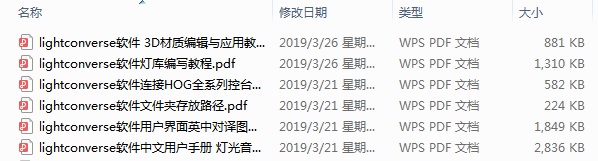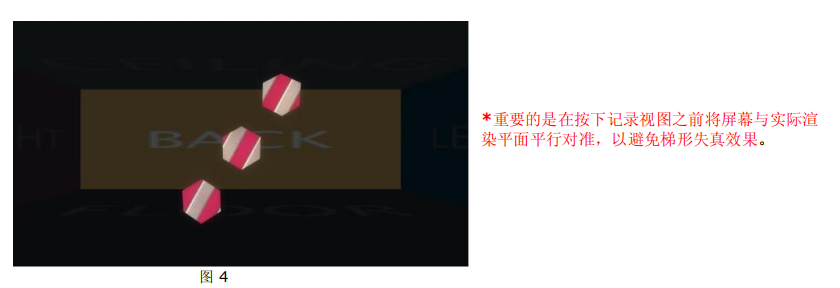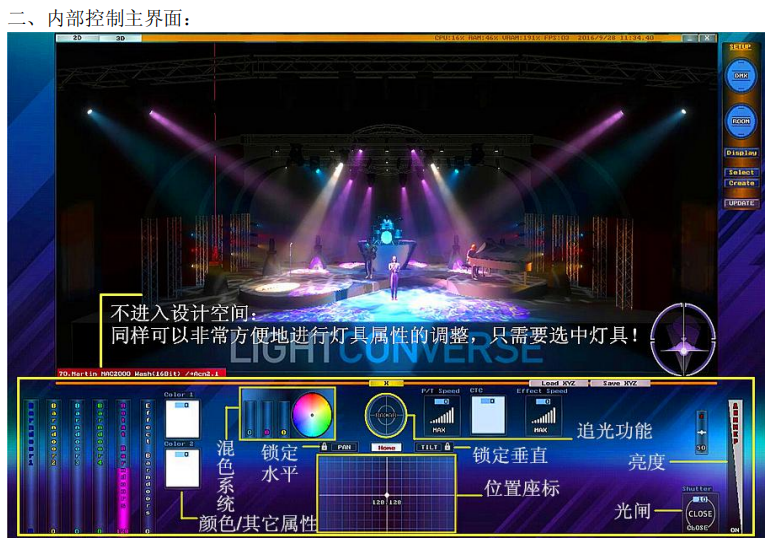你的位置: 主页 > 灯光技术 > 演出实战 >
lightconverse中文电子文档教程免费分享
admin 发表于(2019-04-23) 本文标签:
浏览量:次
lightconverse除了有一个逼真,即时播放的 3D 可视化工具外,LIGHTCONVERSE 还提供一种可选的内 置控制软件 ("Full Processing Mode"完整处理模式),这种软件可对所有规模的演出提供定制 化编程和重放解决方案,包括剧院,音乐会,公司活动,俱乐部和建筑应用。 3D可视化工具可与内置控制软件共同使用,也可以与支持 DMX,ArtNet,sACN的灯光控制台一起使用。
本期给大家整理了相关的电子文档,供大家参考学习。
下方是分享电子资料目录:
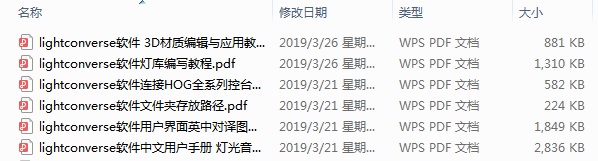 为了让各位朋友了解分享的资料,这里给大家摘取了文档中的一些资料。如下:
故障排除
为了让各位朋友了解分享的资料,这里给大家摘取了文档中的一些资料。如下:
故障排除
1. 启动LC时,“重新安装Wholehog连接驱动程序”消息出现在位于屏幕顶部的LC状态行中: 关闭LC并重新安装Hog Visualizer连接驱动程序. 请确保您正在使用正确和最新的Hog3或Hog4专用驱 动程序。
2. 在Wholehog DP窗口中显示状态为“查找Wholehog网络状态:
a. 检查网络状态(如果使用直接连接方法1或2,LC计算机的网络适配器上的链路指示灯应亮 起)。
b. 检查网络设置. PC和Hog网络适配器的IP地址应在同一子网中(subnet). c. 在控制台上检查活动的网络适配器及其设置. 在Hog控台上/Hog PC软件打开“控制面板”窗口并选择 网络(Hog3)或HogNet(Hog4)选项卡. 如果在Hog网络适配器列表中选择了"Loopback Adapter" (“环回适配器”),请选择另一个适配器对应于 与PC的网络连接.按OK或Apply保存更改.(仅当连接到活动网络时,网络适配器选项的更改才可用)。
简单举例(如下图4):
1. 将多个Cube对象放置在所需位置。
2. 选择全部对象。
3. 选择材质后按Record View 记录视窗 (记录视窗mapping rectangle 映射矩阵将会被打开)。
4. 将相机视角定位到所需的平面视图(mapping area within rectangle-映射区域)。
5. 调节材质相应变化属性(参照上面2.6章节内容). 6. 取消选择Record View 记录视窗(Map View地图视窗按钮将保持在使用状态中)。
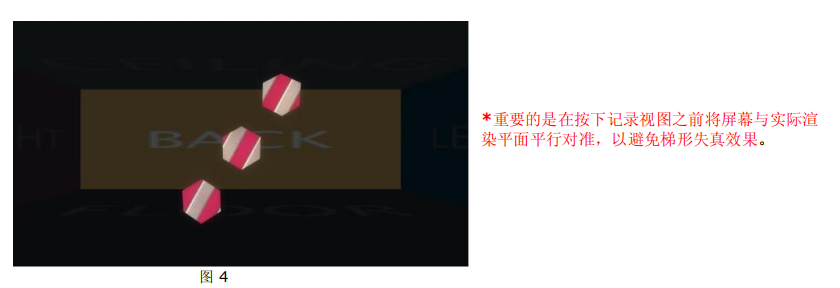
注意: 当在使用Map View 地图视窗功能时, 材质将随着它映射到的对象进行位置移动。
还有LC界面英/中对译图文教程如下图:
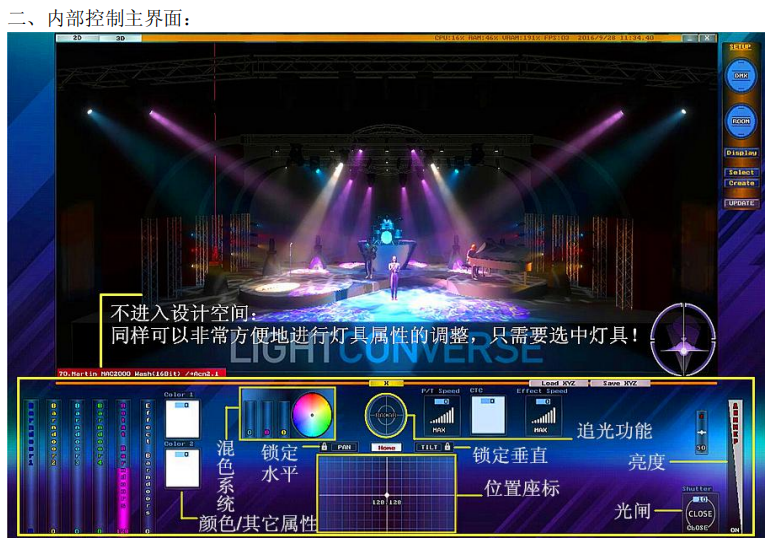 由于资料太多,这了就不一一给大家介绍了,更多详细资料获取的方法,扫描添加下方微信公众号。在微信公众号中,输入关键词 “lightconverse中文电子文档”(亲,最好粘贴复制一下关键词,避免输入错误哦!) 即可获得资料。
由于资料太多,这了就不一一给大家介绍了,更多详细资料获取的方法,扫描添加下方微信公众号。在微信公众号中,输入关键词 “lightconverse中文电子文档”(亲,最好粘贴复制一下关键词,避免输入错误哦!) 即可获得资料。
(放在你的朋友圈子里,朋友们会感激您)